Kan du inte uppdatera ditt Instagram-flöde? Så här fixar du det med olika metoder
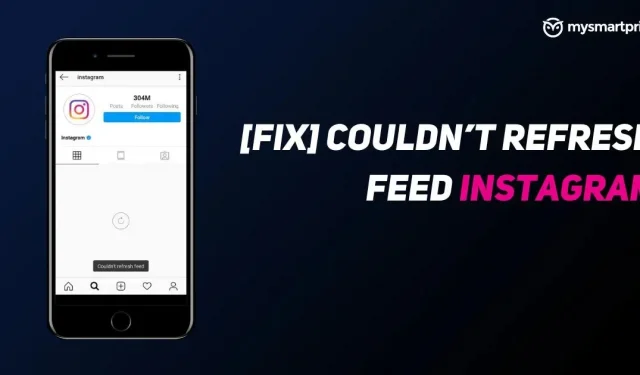
Instagram är en av de mest nedladdade apparna i världen, med över en miljard aktiva användare runt om i världen. Ägs av Meta, fotodelningsappen tillåter användare att kolla de senaste händelserna, foton, videor, berättelser och mer. En Instagram-användare kan uppdatera sitt flöde för att se det senaste innehållet på sin hemsida. Vissa användare kan dock stöta på ett problem som hindrar dem från att uppdatera sitt Instagram-flöde, vilket kan vara ganska frustrerande. Så hur löser man detta problem? I den här artikeln kommer vi att diskutera de olika sätten att fixa felet ”Det gick inte att uppdatera Instagram-flödet”. Utan vidare, låt oss se hur du kan fixa detta.
Hur uppdaterar man instagram?
Att uppdatera ditt Instagram-flöde är väldigt enkelt, det finns ingen knapp eller alternativ att göra det. Allt du behöver göra är att svepa och lämna skärmen, flödet kommer att uppdateras och visa dig det senaste innehållet.
Hur fixar jag flödesproblemet ”Instagram kan inte uppdateras”?
Om du inte kan uppdatera ditt Instagram-flöde, prova metoderna nedan för att lösa problemet:
Kontrollera din internetanslutning
Det enklaste du bör göra när du stöter på ett fel i ditt Instagramflöde är att kontrollera din internetanslutning. Slå på din Wi-Fi eller mobila internetanslutning och kontrollera om den fungerar korrekt. Du kan också aktivera flygplansläget en gång för att återställa anslutningen. Efter det, gå till Speedtest och kontrollera hastigheten på din internetanslutning. Detta bör lösa problemet. Om du fortfarande inte kan uppdatera ditt Instagram-flöde, prova nästa metod.
Logga ut och logga in på Instagram igen
Du kan försöka logga in på Instagram igen för att åtgärda problemet. Följ stegen nedan för att logga ut från ditt konto på din telefon.
- Öppna Instagram-appen på din telefon.
- Gå till din profilflik och klicka på hamburgermenyn i det övre högra hörnet.
- Klicka på ”Inställningar” och scrolla ner.
- Klicka på Logga ut för att logga ut från ditt konto.
Logga nu in igen med dina referenser och du bör kunna uppdatera ditt Instagram-flöde igen.
rensa instagram cache
Att rensa Instagram-cachen kan lösa det här problemet. Om du har problem med att uppdatera ditt Instagramflöde, gå till Appinställningar och Instagram. Hitta nu knappen Rensa cache och klicka på den. Observera att du måste logga in igen efter att ha rensat cacheminnet eftersom det tar bort alla sparade filer som sparats på din Instagram-enhet.
”Dina aktiviteter” kan vara blockerade
Instagram har ett antal aktivitetsbegränsningar som, om de överskrids, kan leda till att din aktivitet begränsas i appen. Du kommer inte att kunna gilla, kommentera eller göra något med inlägget. Detta kallas åtgärden blockerad. Detta händer också när du använder en bot eller någon tredje parts applikation för att använda en tjänst på plattformen. Om du stöter på några begränsningar kommer du att se ett popup-fönster med meddelandet ”Åtgärd blockerad”. Du måste kontakta Instagram för att lösa det här problemet.
Hur rapporterar jag ett ”Det gick inte att uppdatera flödet”-problem på Instagram?
Om ingen av metoderna som nämns ovan fungerar för dig, är ditt enda hopp nu Instagram-support. Du måste rapportera det här problemet till Instagram, så här gör du.
- Öppna Instagram-appen och se till att du är inloggad på samma konto som du har det här problemet.
- Gå till din profilmeny och klicka på hamburgerikonen i det övre högra hörnet.
- Gå till ”Inställningar” och klicka på ”Hjälp”.
- Klicka nu på knappen ”Rapportera ett problem” och skriv om problemet du upplever. Skicka in den.
När Instagram-teamet har mottagits kommer du att kontakta dig med en detaljerad rapport för att lösa problemet.



Lämna ett svar